Data-Blocks¶
L’unité de base pour tout projet Blender est le bloc de données. Exemples de bloc de données : maillages, objets, matériaux, textures, arborescences de nœuds, scènes, textes, brosses et même espaces de travail.
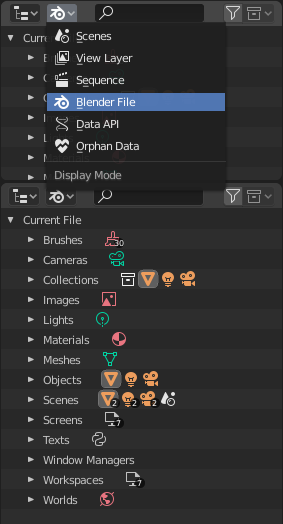
Vue Blender File de l'Outliner.¶
Un bloc de données est une abstraction générique de types de donnée très différents, qui présente un ensemble commun de fonctions, de propriétés et de comportements de base.
Quelques caractéristiques communes :
Ils constituent le contenu principal du fichier blend.
Ils peuvent se référencer mutuellement, pour une réutilisation et une instanciation. (Enfant / parent, objet / données d’objet, matériaux / images, dans des modificateurs ou des contraintes également…)
Leurs noms sont uniques dans un fichier blend, pour un type donné.
Ils peuvent être ajoutés / supprimés / édités / dupliqués.
Ils peuvent être liés entre fichiers (seulement valable pour un ensemble limité de blocs de données).
Ils peuvent avoir leur propres données d’animation.
Peuvent avoir des Custom Properties.
L’utilisateur va interagir typiquement avec les types de donnée de niveau supérieur (objets, maillages, etc.). Dans des projets plus complexes, la gestion des blocs de données devient plus importante, en particulier dans la liaison entre fichiers blend. Outliner est l’éditeur principal à utiliser pour cela.
Les données dans Blender ne sont pas toujours un bloc de données. Les os, les bandes de séquence ou les groupes de sommets par ex. n’en sont pas, Ils appartiennent respectivement au type d’armature, de scène ou de maillage.
Types de bloc de données¶
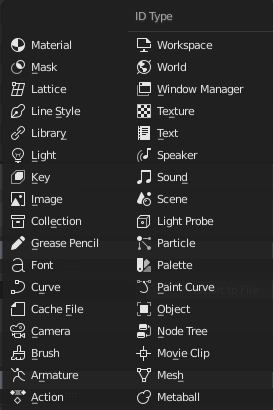
Types de bloc de données avec leur icône.¶
Pour référence, voici une table de types de bloc de données enregistrés dans les fichiers blend.
- Link
Library Linking, prend en charge le fait d’être lié dans d’autres fichiers blend.
- Pack
File Packing, prend en charge le contenu du fichier compressé dans le fichier blend (non applicable pour la plupart des blocs de données qui n’ont pas de référence de fichier).
Type |
Link |
Pack |
Description |
|---|---|---|---|
✓ |
— |
Stocke les Courbes-F d’animation. Utilisé comme données d’animation de bloc de données et comme éditeur d’animation non linéaire. |
|
✓ |
— |
Utilisé comme objets armatures, et par le Modificateur Armature.Squelette utilisé pour déformer les maillages. Utilisé comme données des objets d’armature et par le Modificateur Armature. |
|
✓ |
— |
Utilisé comme asset de pinceau dans les modes de sculpture et de peinture. |
|
✓ |
— |
Utilisé comme données par les objets caméras. |
|
✓ |
— |
Utilisé par les modificateurs Mesh Cache. |
|
✓ |
— |
Utilisé comme données par les objets curve, font et surface. |
|
✓ |
✓ |
Fait référence aux fichiers de polices. Utilisé par les données d’objet courbe des objets texte. |
|
✓ |
— |
Données d’esquisse 2D/3D utilisées par les objets Grease Pencil. Utilisé comme information d’aide à la superposition par les éditeurs de fenêtre 3D, d’image, de séquenceur et de clip vidéo. |
|
✓ |
— |
Regroupe et organise les objets dans des scènes. Utilisé pour créer des instances d’objets et dans la liaison de bibliothèques. |
|
✓ |
✓ |
Fichiers d’images. Utilisé par les nœuds de shader et les textures. |
|
✗ |
— |
Stockage de formes géométriques, pouvant être animées. Utilisé par les objets maillage, courbe et treillis. |
|
✓ |
— |
Utilisé comme donnée d’objet par les objets light.. |
|
✗ |
✓ |
Références à un fichier-blend externe. Accès depuis la vue Blender File d’Outliner*. |
|
✓ |
— |
Utilisé par le moteur de rendu FreeStyle. |
|
✓ |
— |
Déformation basée une grille Lattice. Utilisé comme données d’objets lattice et par le Modificateur Lattice. |
|
✓ |
— |
Courbes de masque animées 2D. Utilisé par les nœuds de composition et bande de séquenceur. |
|
✓ |
— |
Définir les propriétés de rendu d’ombrage et de texture. Utilisé par les objets, les maillages et les courbes. |
|
✓ |
— |
Une isosurface dans l’espace 3D. Utilisé comme données d’objets métaball. |
|
✓ |
— |
Géométrie composée de sommets/arêtes/faces. Utilisé comme données d’objets maillés. |
|
✓ |
✗ |
Référence à une séquence d’images ou à un fichier vidéo. Utilisé dans l’éditeur de clips vidéo. |
|
✓ |
— |
Groupes de nœuds réutilisables. Utilisé dans les éditeurs de nœuds. |
|
✓ |
— |
Une entité dans la scène avec emplacement, échelle, rotation. Utilisé par les scènes et les collections. |
|
✓ |
— |
Stocke un trait de peinture ou de sculpture. Accès depuis les outils de peinture. |
|
✓ |
— |
Stocke les préréglages de couleurs. Accès depuis les outils de peinture. |
|
✓ |
— |
Paramètres des particules. Utilisé par les systèmes de particules. |
|
✓ |
— |
Contribue à la réalisation d’un éclairage complexe en temps réel dans EEVEE. |
|
✓ |
— |
Stockage principal de toutes les données affichées et animées. Utilisé comme stockage de niveau supérieur pour les objets et les animations. |
|
✓ |
✓ |
Référence aux fichiers son. Utilisé comme données d’objets speaker. |
|
✓ |
— |
Sources sonores pour une scène 3D. Utilisé comme données de l’objet speaker. |
|
✓ |
✗ |
Données texte. Utilisé par les scripts Python et les shaders OSL. |
|
✓ |
— |
Textures 2D/3D. Utilisé par les pinceaux et les modificateurs. |
|
✗ |
— |
Le gestionnaire global de toute l’interface utilisateur de Blender. Comprend des espaces de travail, un système de notification, des opérateurs et des claviers. |
|
✓ |
— |
Définir les réglages globaux de l’environnement de rendu. |
|
✗ |
— |
Disposition de l’interface utilisateur. Utilisé par chaque fenêtre qui possède son propre espace de travail. |
Durée de vie¶
L’utilisation de chaque bloc de données est comptée (nombre de référence), quand il y en a plus d’un, vous pouvez voir le nombre d’utilisateurs courants d’un bloc de données à droite de son nom dans l’UI.
Puisqu’il est habituel d’ajouter et de supprimer un grand nombre de données pendant le travail, ceci a l’avantage à ne pas avoir à gérer manuellement chaque bloc de données. Cela fonctionne en ignorant les blocs de données zéro utilisateur lors de l’écriture de fichiers blend.
Protection¶
Puisque les blocs de données sans utilisateur ne sont pas enregistrés, il y a des fois où vous souhaitez forcer la conservation des données sans tenir compte de leurs utilisateurs.
Si vous créez un fichier blend pour servir de bibliothèque de d”assets que vous avez l’intention de relier à d’autres fichiers, vous devrez vous assurer qu’ils ne seront pas accidentellement supprimés du fichier de la bibliothèque.
Pour protéger un bloc de données, utilisez le bouton avec l’icône bouclier à côté de son nom. Le bloc de données ne sera jamais supprimé de manière silencieuse par Blender, mais vous pouvez toujours le faire manuellement si nécessaire.
Note
Les données liées ne peuvent pas être protégées de cette façon.
Name & Rename¶
Les noms des blocs de données sont uniques dans leur espace de noms. Un bloc de données espace de noms est défini par son type et le fichier-blend dans lequel il est stocké.
Cela signifie qu’il peut y avoir par exemple un objet et un maillage nommés de la même manière, mais il ne peut pas y avoir deux objets locaux nommés de la même manière dans un fichier-blend. Cependant, il est possible d’avoir un objet local et plusieurs objets liés partageant le même nom.
Les noms de blocs de données ont une longueur fixe de 63 octets, soit 63 caractères ASCII de base ou moins lors de l’utilisation de signes diacritiques ou de glyphes non-latins (le codage UTF8 utilisera alors généralement plus d’un octet par caractère).
Lorsque Blender doit nommer un nouveau bloc de données ou en renommer un existant, il vérifiera les collisions de noms. Si un bloc de données portant le même nom existe déjà, le bloc de données (re)nommé recevra une extension numérique ajoutée comme suffixe à son “nom racine”, comme par ex. .001. Le premier index disponible est utilisé (jusqu’à la valeur 999, après quoi les valeurs de l’index suffixe sont simplement incrémentées jusqu’à ce qu’aucune collision ne se produise).
Dans le cas où l’ajout du suffixe numérique rendrait le nom du bloc de données trop long, la partie du nom racine sera raccourcie si nécessaire.
Blender ne renommera jamais un autre bloc de données lors de la dénomination automatique. Alors par ex. lors de l’ajout d’un nouvel objet Cube et qu’il existe déjà des objets locaux Cube et Cube.001, le nouveau sera nommé Cube.002.
Les blocs de données locaux peuvent être renommés par l’utilisateur à plusieurs endroits de l’interface utilisateur (comme le widget de sélection d’ID ou la vue Outliner). Une fois renommé depuis l’interface utilisateur, le comportement en cas de collision de noms est le suivant :
Si le nom racine d’origine est différent du nouveau nom demandé, le bloc de données renommé obtient le premier suffixe numérique disponible.
Par ex. en supposant qu’il existe trois objets nommés Sphere, Cube et Cube.001, renommer Sphere en Cube renommera le bloc de données en Cube.002.
Si le nom racine d’origine est le même que dans le nouveau nom demandé, le bloc de données renommé obtient le nom demandé et le bloc de données en conflit est renommé en conséquence.
Par ex. en supposant qu’il existe trois objets nommés Sphere, Cube et Cube.001, renommer Cube.001 en Cube renommera le bloc de données en Cube et l’autre bloc de données en Cube.001.
Rendre mono-utilisateur¶
Lorsqu’un bloc de données est partagé entre plusieurs utilisateurs, vous pouvez en faire une copie pour un utilisateur donné. Pour ce faire, cliquez sur le bouton de comptage des utilisateurs à droite de son nom. Cela dupliquera ce bloc de données et attribuera la copie nouvellement créée à cet usage uniquement.
Note
Les objets ont un ensemble d’actions plus avancées pour devenir mono-utilisateurs, voir leur documentation.
Suppression de bloc de données¶
Comme décrit dans Life Time, les blocs de données sont typiquement supprimés quand ils ne sont plus utilisés. Ils peuvent aussi être unlinked or deleted.
Dissocier (Unlinking) un bloc de données signifie que son utilisateur ne l’utilisera plus. Ceci peut être réalisé en cliquant sur l’icône “X” à côté du nom d’un bloc de données. Si vous dissociez un bloc de données de tous ses utilisateurs, il sera finalement supprimé par Blender comme décrit ci-dessus (sauf s’il s’agit d’un bloc protégé).
La suppression d’un bloc de données l’efface directement du fichier blend, en le déliant automatiquement de tous ses utilisateurs. Ceci peut être réalisé par Maj-LMB sur l’icône “X” près de son nom.
Avertissement
La suppression de certains blocs de données peut entraîner la suppression de certains de ses utilisateurs, qui deviendraient invalides sans eux. L’exemple principal est que la suppression de données d’objets (comme un maillage, une courbe, une caméra…) supprimera également tous les objets qui les utilisent.
Ces deux opérations sont également disponibles dans le menu contextuel quand vous cliquez RMB sur un bloc de données dans l'Outliner.